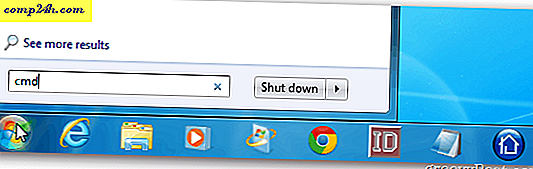Windows İpucu: Kalıcı Harfleri Çıkarılabilir Sürücülere Atama
Windows, harici flash sürücülere, SD kartlara ve takılıyken diğer çıkarılabilir depolama aygıtlarına sürücü harfleri atayacaktır. Gün boyunca çok sayıda farklı harici depolama aygıtı kullanırsanız, her seferinde farklı harflerin atanması rahatsız edici olabilir ve şeyler örgütlenmemiş hisseder. İşleri kolaylaştırmak için her bir cihaza kalıcı harflerin nasıl atanacağı aşağıda açıklanmıştır.

Windows, onları bağladığınızda aygıtlara sürücü harfleri atamak için alfabe (A ve B) (sans A ve B) ile ilerler. Bu nedenle, veri almak için bir USB flash sürücüyü takarsanız, F: F: ama bir dahaki sefere takabilirsiniz. girdiğiniz takıma bağlı olarak E: veya G: olabilir.
Düzgün bir şey, doğrudan Windows 7, 8.1 ve Windows 10 ile bir USB sürücüye kalıcı bir mektup atayabilirsiniz. Bu kolay bir süreçtir ve herhangi bir üçüncü taraf yardımcı programı yüklemenize gerek yoktur.
Windows'da Belirli Bir Sürücü Mektubu Ata
1. Bunu kurmak için, kalıcı bir harf atamak istediğiniz sürücüyü takın. Sonra Çalıştır iletişim kutusunu açın ( Windows Tuşu + R ) ve şunu yazın: compmgmt.msc ve Enter'a basın veya Tamam'a tıklayın.

Ya da, Windows 10 veya 8.1'de gizli hızlı erişim menüsünü açmak için Başlat düğmesine sağ tıklayın ve Bilgisayar Yönetimi'ni seçin.

2. Açıldıktan sonra, Depolama altındaki sol bölmede Disk Yönetimi'ni seçin. Windows PC'nize şu anda bağlı olan sürücüleri arar ve bunları sağ bölmede görüntüler birkaç saniye sürecektir.
3. Kalıcı bir harf atamak istediğiniz sürücüyü sağ tıklatın ve ardından menüden Sürücü Mektubu ve Yolları Değiştir'i seçin.

4. Bir iletişim kutusu açılacak ve burada sadece Değiştir düğmesine basmanız yeterli olacaktır. Sonra aşağıdaki sürücü harfini atayın ve vermek istediğiniz harfi seçtiğinden emin olun. Tamam'a tıklayın ve Bilgisayar Yönetimi'nden çıkın.

Şimdi, bu sürücüyü PC'nize her taktığınızda, verdiğiniz sürücü harfi ile kayıt olacak.